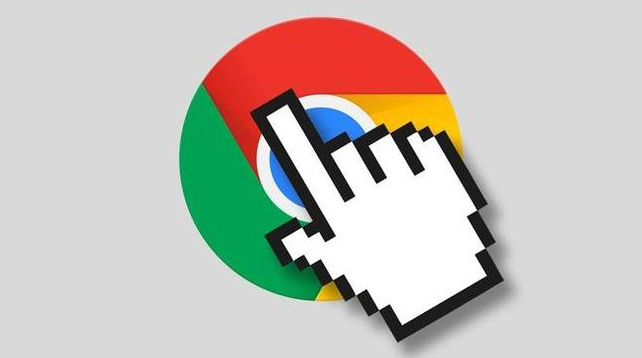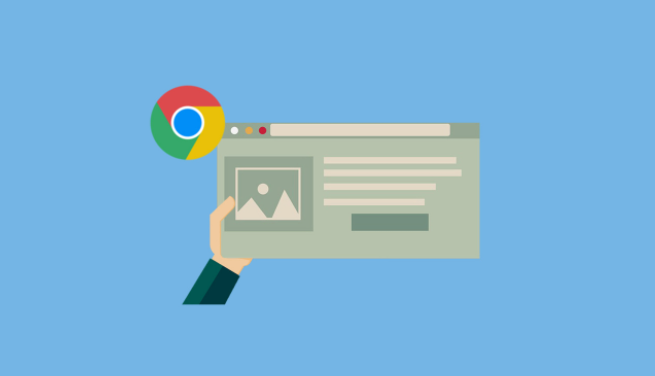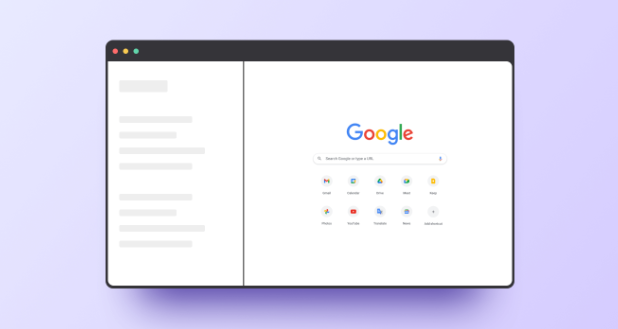当前位置:
首页 >
Google Chrome浏览器下载并编辑网页元素内容
Google Chrome浏览器下载并编辑网页元素内容
时间:2025-06-09
来源:谷歌浏览器官网
详情介绍

一、下载谷歌浏览器
- 进入官网:在浏览器地址栏输入`https://www.google.com/intl/zh-CN/chrome/`,进入谷歌Chrome浏览器的官方下载页面。
- 选择版本:根据自己的操作系统,如Windows、Mac、Linux等,点击相应的“下载Chrome”按钮,浏览器会自动开始下载安装包。
- 安装过程:下载完成后,找到安装包文件,双击运行。在安装向导中,按照提示点击“下一步”,阅读并接受许可协议,可选择是否设置Chrome为默认浏览器等选项,然后点击“安装”,等待安装进度完成即可。
二、编辑网页元素内容
- 打开开发者工具:在Chrome浏览器中打开要修改的网页,按下`F12`键,或者右键点击网页空白处,选择“检查”,打开开发者工具。
- 查找要修改的元素:在开发者工具的“Elements”标签页中,可以看到网页的HTML结构。将鼠标悬停在元素上,网页中对应的部分会被高亮显示,从而准确找到要修改的元素。
- 修改元素属性或内容:双击要修改的元素,在弹出的编辑框中进行修改。例如,要改变文字的颜色,可找到对应的文字元素,修改其`style`属性中的`color`值;要修改图片的链接,可找到img标签,修改其`src`属性。修改后,网页上的相应内容会立即发生变化,可以实时查看修改效果。如果不小心改错了,可以按`Ctrl+Z`撤销修改,或者在元素上右键选择“Revert”恢复到原始状态。
- 保存修改:需要注意的是,这些修改只在当前网页的本次打开中有效,刷新页面后修改会丢失。如果希望永久修改网页内容,需要获取该网页的源代码权限,或者通过其他开发手段来实现。
总的来说,通过以上步骤,您可以有效解决Chrome浏览器内存占用突然增加的问题,提升浏览体验。建议定期检查和更新浏览器版本及安全设置,以应对不断变化的网络需求。
继续阅读